Amazon FBA là một sân chơi thương mại điện tử cần có sự đầu tư nghiêm túc về thời gian, kiến thức và nguồn vốn để đạt hiệu quả cao. Quy trình bán hàng với Amazon FBA là một chuỗi tiếp nối các hoạt động khép kín. Bài viết hôm nay sẽ hướng dẫn các bạn củ thể từng bước trong quy trình này. Cùng bắt đầu thôi!
Amazon FBA là gì và tại sao nên dùng dịch vụ này?
FBA (Fulfillment by Amazon) là dịch vụ hỗ trợ của Amazon mà trong đó hàng hóa của bạn được lưu trữ tại kho của Amazon, khi có đơn đặt hàng, trung tâm lưu trữ này sẽ tiếp nhận thông tin, đóng gói đơn hàng và vận chuyển đến khách hàng của bạn. Để hiểu hơn về dịch vụ này, bạn có thể đọc thêm bài viết “Tổng quan về Amazon FBA“.
Amazon nổi tiếng với gói free ship trong 2 ngày thông qua gói Amazon Prime. Khách hàng Prime được chuyển hàng nhanh, miễn phí đối với sản phẩm của bạn và tất cả các khách hàng có thể đủ điều kiện được hưởng dịch vụ vận chuyển MIỄN PHÍ đối với đơn hàng đủ điều kiện.
Mua hàng giá trị ít hay nhiều cũng được freeship, có khách nào ko thích cho được? Đây chính là ưu nổi bật của Amazon FBA so với các đối thủ khác trên thị trường.
Bước 1: Tạo tài khoản bán hàng trên Amazon
Để bán hàng trên Amazon trước tiên cần một Seller Account (tài khoản người bán). Bạn vào trang Amazon.com để đăng ký tài khoản, lưu ý là nên dùng máy tính chưa từng đăng ký Amazon Account để hạn chế rủi ro. Thông tin đăng ký phải trùng khớp với thông tin trên thẻ căn cước, bằng lái xe, hộ chiếu và có công chứng tiếng Anh.
Chú ý đọc hết mục “Before your register” để biết bạn sẽ đăng ký loại tài khoản nào: chuyên nghiệp (professional) hay cá nhân (individual). Nếu còn băn khoăn giữa 2 loại thì câu trả lời dễ ợt nè: bán nhiều hơn 40 món thì chọn loại pro, ít hơn thì chọn individual.
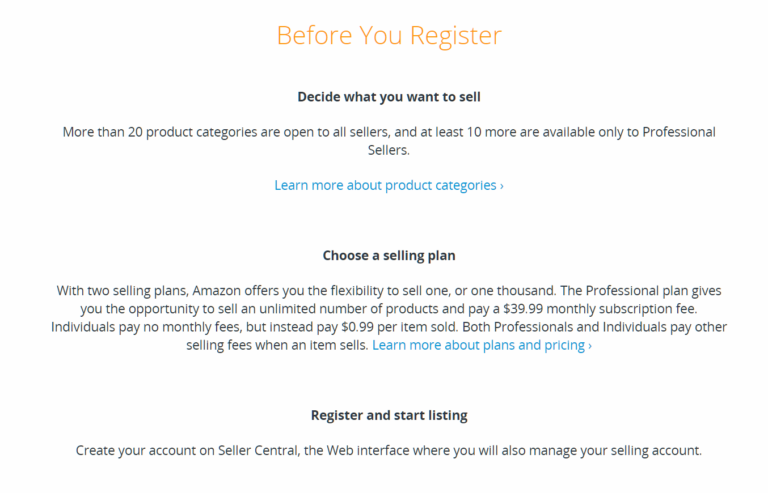
Chọn xong loại tài khoản thì sẽ được mời tạo acc với email. Bước này cần các thông tin sau:
- Tên doanh nghiệp và địa chỉ
- Đồng ý với các điều khoản bán hàng
- Số điện thoại
- Mã số thẻ ngân hàng
- Thông tin thuế (với tài khoản pro)
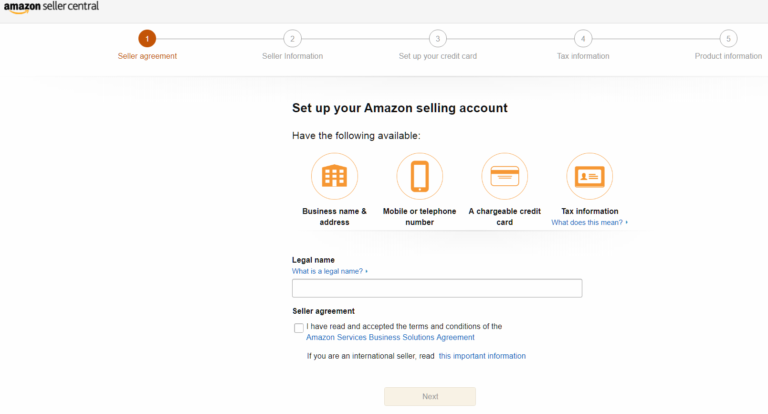
Trong mục thông tin người bán, điền tên thật, địa chỉ và tên hiển thị của bạn. Lưu ý và tên thật và địa chỉ phải trùng với thông tin trên thẻ căn cước, hộ chiếu và bằng lái xe. Tên hiển thị thì bạn được tùy ý lựa chọn.
Tiếp đó là mục xác minh danh tính qua gọi thoại hoặc tin nhắn.
Cuối cùng, điền mã số thẻ và tài khoản ngân hàng của bạn. Người bán Việt Nam thường đăng ký Payoneer cho bước này. Bạn sẽ được cấp 1 tài khoản ngân hàng tại Mỹ và 1 thẻ Debit Master Card. Bạn sẽ nhận tiền qua tài khoản ngân hàng và dùng thẻ Master để rút tiền.
Tada, vậy là tạo xong tài khoản! Bạn sẽ được chuyển đến trang Home tươm tất khá là trống trơn như này
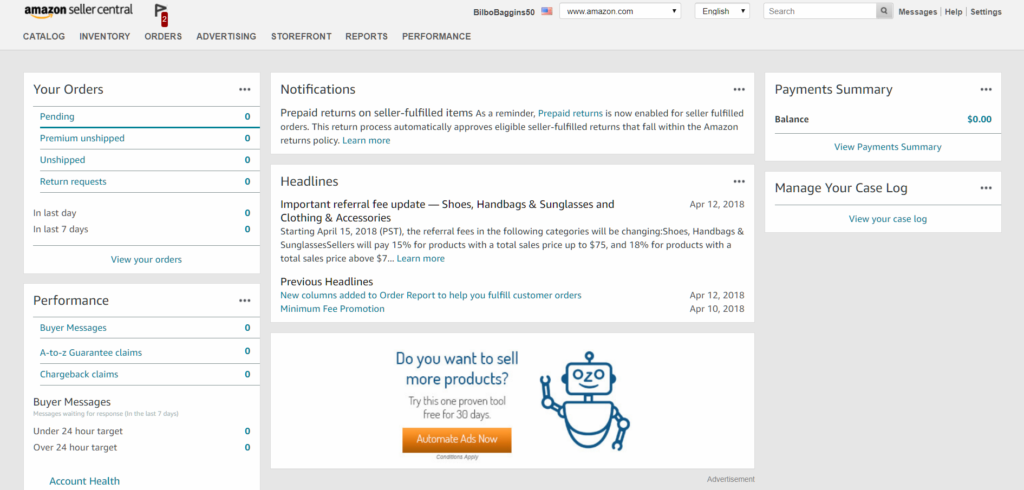
Bước 2: Đưa sản phẩm lên Amazon
Có tài khoản rồi, tiếp theo là cho sản phẩm lên cửa hàng.
Để thêm sản phẩm mới, vào “Inventory” chọn “Add a Product”.
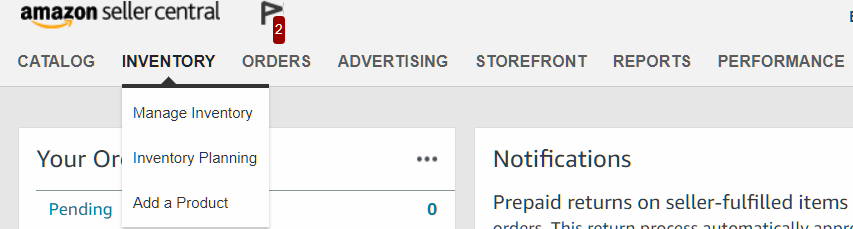
Chọn “Add a Product” xong thì tìm sản phẩm của bạn để add vào store. Có 2 cách tìm là tìm bằng mã vạch và tên sản phẩm. Trừ khi bạn bán sản phẩm tự sản xuất (cái này chắc hiếm anh em làm), thì bạn ko cần tạo sản phẩm mới.

Chọn sản phẩm xong thì điền thông tin sản phẩm vào. Có 3 cái quan trọng cần lưu tâm:
- Gía bán
- Tình trạng hàng hóa
- Bạn tự ship hay Amazon ship hàng dùm
Cuối cùng nhớ tick vô mục “I want Amazon to ship and provide customer service”. Cái này cũng đồng nghĩa là bạn đồng ý dùng dịch vụ FBA.

Nếu đây là lần đầu bán FBA Amazon, bạn sẽ được chuyển đến màn hình đăng ký. Đọc xong nhấn accept 1 cái là xong.
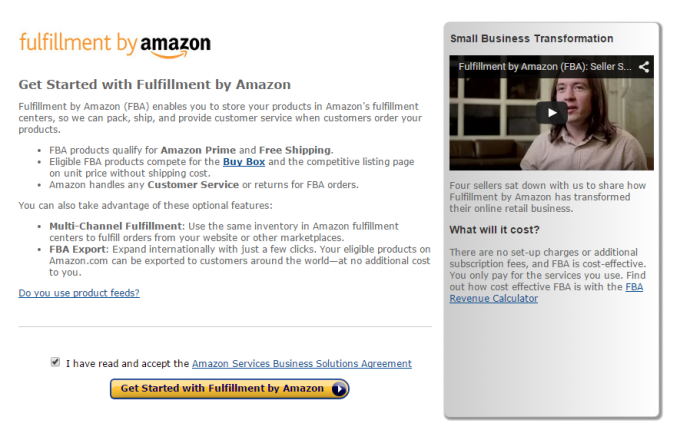
Bước 3: Chuyển đổi sản phẩm của bạn thành sản phẩm FBA
Kì quặc nhỉ? “Tôi chọn Amazon fulfillment rồi, còn đổi sản phẩm của tôi thành sản phẩm FBA làm gì nữa?”. Vấn đề là ở đây nè. Chọn Amazon Fulfillment xong thì bạn được dùng dịch vụ FBA nhưng ko phải sản phẩm nào bạn cũng phải dùng FBA nhé. Thêm nữa là ko phải hàng gì FBA cũng ship được. Vậy nên bạn cần vào tài khoản và lựa thủ công những món mà bạn dùng FBA Amazon.
Đầu tiên, vào tab “Inventory” trong Seller Central homepage, chọn “Manage Inventory”, nhấn “Action” của từng sản phẩm rồi chọn “Change to Fulfilled by Amazon”.
Lưu ý: Khi chuyển đổi sản phẩm bình thường thành sản phẩm FBA, món hàng sẽ tạm bị remove khỏi Amazon.com đến khi trung tâm Fulfill Amazon xử lý xong thông tin chuyển đổi này.
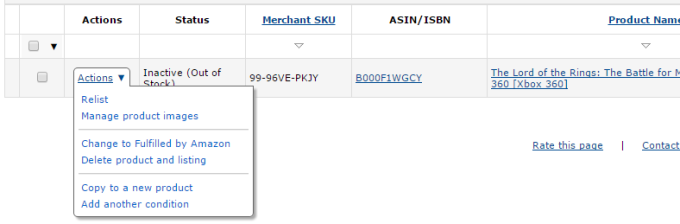
Chuyển đổi xong thì bạn có 2 lựa chọn mới
- FBA Label Service
- Stickerless, Commingled Inventory
Nếu chọn dịch vụ Stickerless, Commingled tức là kho tổng Amazon sẽ mix hàng của bạn với sản phẩm tương tự của những người bán khác. Khi khách mua hàng, Amazon sẽ lấy hàng của người khác nhưng ở kho gần người mua hơn để ship. Như vậy, khách sẽ nhận được hàng trong thời gian sớm hơn.
( Lưu ý là nếu bạn chọn dịch vụ thứ 2, lỡ ông khác bán hàng dởm, Amazon ship hàng của ông đó cho khách bên bạn thì gay go to nhé).
Đối với dịch vụ FBA Label Service, Amazon sẽ in và đính thông tin sản phẩm lên đơn hàng của bạn, chi phí cho dịch vụ này là 20 cent/ sản phẩm.
Chọn xong, bạn sẽ được hỏi “Convert Only” hoặc “Convert & Send Inventory”. Nếu bạn bán 1 món thì tick luôn “Convert & Send Inventory”. Nếu muốn add thêm vài món nữa thì chọn “Convert Only”.
Lúc này các sản phẩm được chuyển đổi sẽ ở mục: Inventory -> Manage FBA Inventory -> Amazon-Fulfilled Inventory.
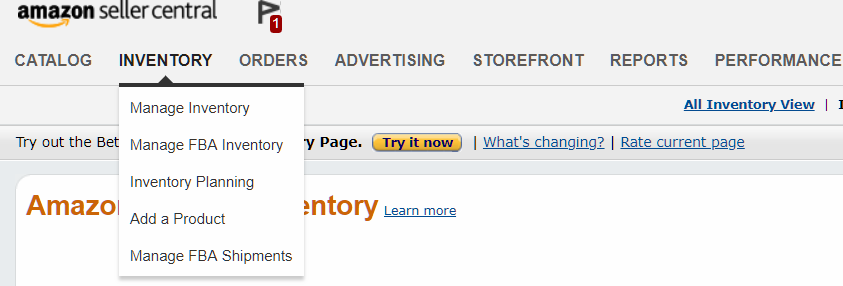
Bước 4: Lập kế hoạch ship hàng với Amazon FBA
Tick chọn “Convert & Send Inventory” hoặc sau khi add món hàng thứ 2, bạn sẽ cần lập kế hoạch ship hàng. Mục này sẽ yêu cầu địa chỉ lấy hàng và thông tin về loại đóng gói.
Có 2 loại đóng gói hàng: individual products (các sản phẩm khác loại xếp chung 1 hộp) và case – packed products (chỉ 1 loại sản phẩm duy nhất đóng trong hộp).
Set up xong plan ship hàng thì add sản phẩm trong list FBA Inventory mà bạn muốn vận chuyển. Giả sử list của bạn có 2 món hàng thì cột sản phẩm sẽ hiện ra 2 món cho bạn lựa để add.
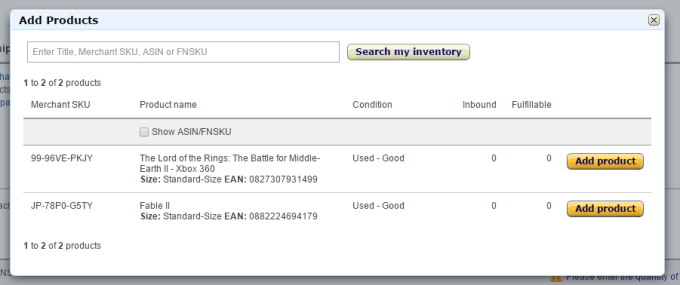
Lập xong plan ship hàng, bạn add thêm bao nhiêu sản phẩm tùy ý. Quy trình giống hệt 2 item đầu tiên, nhưng ở bước cuối, thay vì chọn “Create a new shipping plan” mình sẽ chọn “Add to an existing shipping plan”.
Bước 5: Vận chuyển hàng đến kho Amazon
Thêm sản phẩm rồi, kế hoạch ship hàng cũng xong xuôi, giờ là lúc ship hàng đến kho rồi. Lần lượt chọn Inventory -> Manage FBA Shipments -> Continue with shipping plan.
Tại bước này, điền số lượng item bạn cần gửi. Nếu sản phẩm cần chuẩn bị trước (phần lớn hàng ko cần chuẩn bị trước), chọn tiếp bạn hay Amazon sẽ là người chuẩn bị hàng. Xong xuôi, chọn tiếp bạn hay Amazon sẽ dán nhãn sản phẩm.
Chấp thuận shipment xong, bạn có thể mua gói ship hàng từ Amazon. Thông tin duy nhất cần biết là khối lượng gói hàng đó. In nhãn đơn hàng, dán lên hộp và mang tới điểm UPS gần đó. Tada, thế là xong!
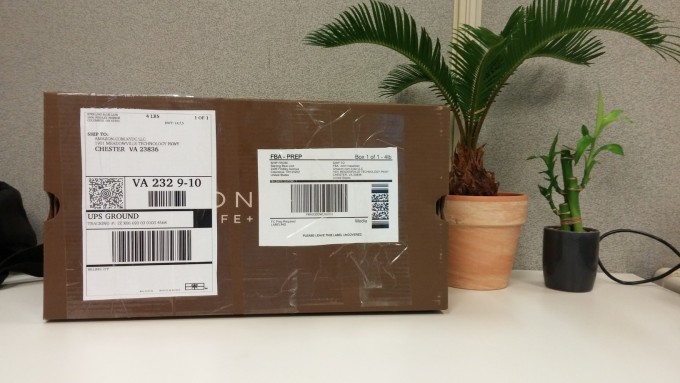
Bước 6: Bắt đầu bán hàng với FBA Amazon
Ship hàng tới Amazon, đợi kho nhận hàng và sản phẩm của bạn đã sẵn sàng giao dịch trên thị trường. Công việc còn lại là đăng bán sản phẩm và đợi sale đổ về.
Kết luận
Trên đây là quy trình chuẩn bị bán hàn với FBA trên Amazon. Nếu có thắc mắc hay góp ý đừng ngần ngại comment phía dưới. Xin chào và hẹn gặp lại trong những bài viết tiếp theo của mình.





Comments